친구나 가족과 공유하고 싶은 오래된 SWF 비디오를 컴퓨터에서 찾았습니다. 그러나 대부분의 최신 장치에서는 재생되지 않는다는 것을 알고 있습니다. 이곳은 SWF를 MPEG로 변환 작용합니다. 이 과정은 오래된 VHS 테이프를 모든 플레이어에서 재생할 수 있는 DVD로 바꾸는 것과 같습니다. 오늘날의 디지털 세계에서 귀하의 비디오에 접근하고 시청할 수 있게 해줍니다. SWF 비디오를 다시 생생하게 만들고 선호하는 장치에서 사용할 수 있도록 만드는 방법을 살펴보겠습니다.
1부. 최고의 SWF-MPEG 변환기를 사용하여 SWF를 MPEG로 변환
SWF 파일을 MPEG 형식으로 변환하는 간단하고 효과적인 방법을 찾고 계십니까? 더 이상 보지 마세요: AVAide 비디오 컨버터 작업을 쉽게 수행하기 위해 여기에 있습니다. 이 프로그램은 최고의 단순성과 효율성으로 모든 비디오 변환 요구 사항을 충족하도록 설계된 최고의 SWF-MPEG 변환기입니다. 초보자와 전문가가 변환 프로세스를 쉽게 탐색할 수 있는 초보자 친화적인 인터페이스를 자랑합니다.
빠르고 고품질의 변환을 보장하기 위해 강력한 알고리즘을 사용합니다. 출력 파일이 사양을 충족하도록 해상도, 비트 전송률 및 프레임 속도와 같은 설정을 변경할 수 있습니다. 또한 일괄 변환을 지원하므로 여러 파일을 동시에 변환하여 시간을 절약할 수 있습니다. 게다가 AVAide Video Converter는 SWF에서 MPEG으로의 변환이 원래 품질을 유지하도록 보장합니다.
- Mac 및 Windows 운영 체제에서 액세스할 수 있습니다.
- 다양한 입력 및 출력 비디오 형식을 지원합니다.
- 1080p, 4K, 5K 및 8K 비디오 출력을 제공합니다.
- 영화 제작자, 비디오 콜라주 제작자 및 다양한 도구가 내장되어 있습니다.
- 자르기, 회전, 워터마크, 필터, 효과 등과 같은 편집 기능을 제공합니다.
1 단계공식 웹사이트에서 AVAide Video Converter를 다운로드하여 설치하세요. 설치가 완료되면 프로그램을 열어 시작하세요.
2 단계로 이동 변환기 탭. (+) 버튼을 클릭하고 SWF 비디오 파일을 추가하세요.
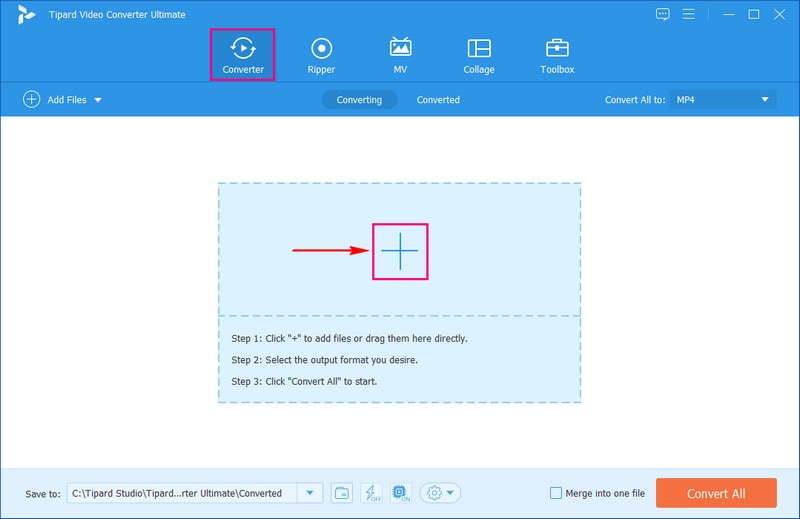
3단계비디오 파일을 추가한 후 프로필 인터페이스 오른쪽 모서리에 있는 드롭다운 메뉴입니다. 아래의 동영상 옵션, 검색 MPEG 포맷하고 클릭하세요. 그러면 출력 형식으로 선택됩니다.
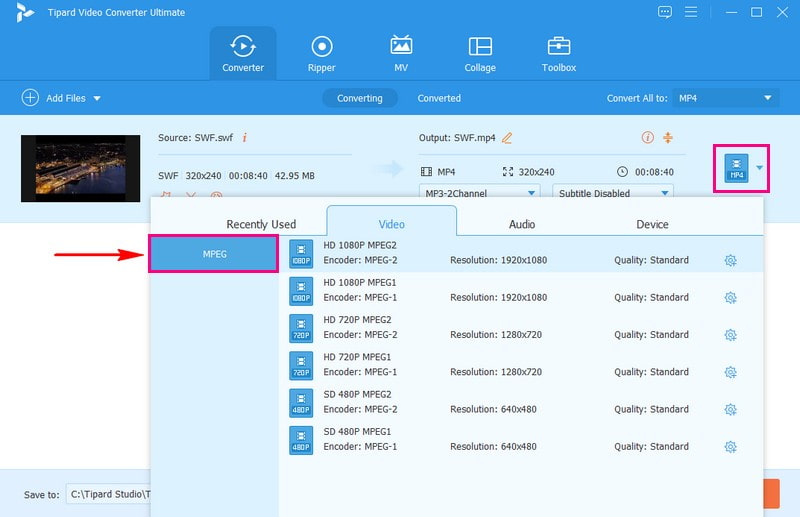
4단계같은 창에서 톱니바퀴 단추. 이를 통해 비디오 및 오디오 설정을 변경할 수 있습니다. 비디오 품질, 해상도, 매끄러운 정도 등을 변경할 수 있습니다. 그 외에도 음질을 변경할 수 있습니다. 기본 설정을 설정한 후 다음을 클릭하세요. 새로 만들기 버튼을 눌러 이러한 변경 사항을 적용하세요.
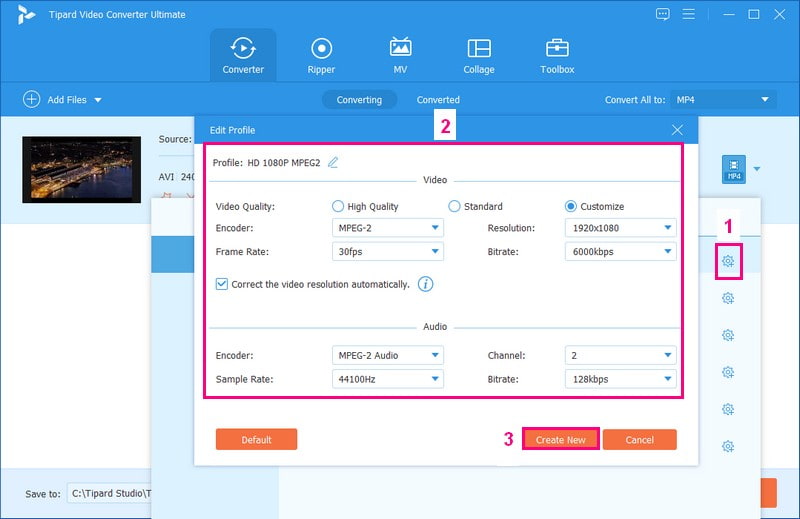
5단계마지막으로 모두 변환 버튼을 눌러 SWF 파일을 원하는 MPEG 형식으로 변경하세요.
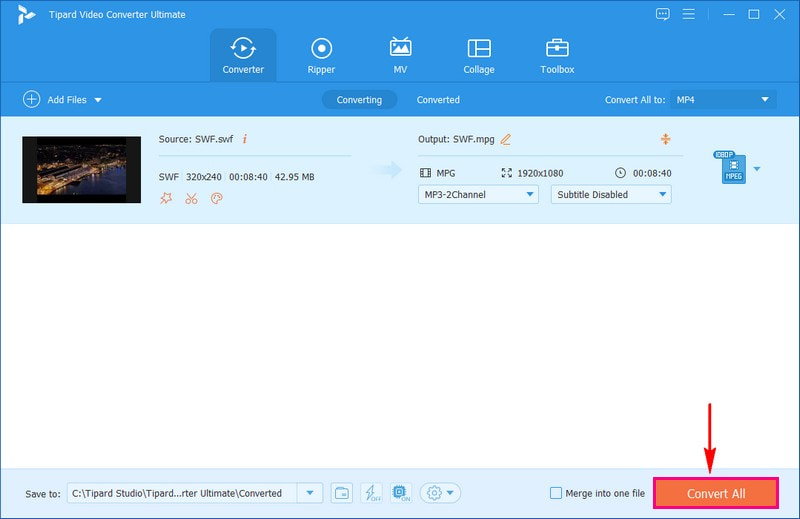
2부. 온라인 변환기를 사용하여 SWF를 MPEG로 변환
AVAide 무료 MPEG 변환기 온라인 SWF 파일을 온라인에서 쉽게 MPEG로 변환할 수 있는 번거로움 없는 솔루션입니다. 이름에서 알 수 있듯이 숨겨진 비용이나 구독 없이 SWF 파일을 MPEG 형식으로 변환하는 무료 도구입니다. 이 온라인 도구는 기술 전문 지식에 관계없이 모든 사람이 액세스할 수 있도록 사용자 친화적인 경험을 제공합니다. 웹사이트를 방문하는 것만큼 간단합니다. 다운로드나 설치가 필요하지 않습니다.
SWF 파일을 MPEG로 빠르고 효율적으로 변환할 수 있습니다. 강력한 온라인 서버를 사용하여 신속하고 고품질의 변환을 보장합니다. 그 외에도 원하는 변환 요구 사항에 맞게 비디오 및 오디오 설정을 변경할 수 있습니다. 놀랍지 않나요? AVAide Free MPEG Converter Online을 사용하여 호환성 문제에 작별을 고하고 SWF에서 MPEG로의 원활한 변환을 경험해 보세요.
1 단계AVAide Free MPEG Converter Online의 공식 웹사이트를 방문하여 액세스하세요.
2 단계메인 페이지에서 파일 추가을 클릭하면 데스크탑 폴더가 열립니다. 변환하고 가져오려는 SWF 비디오 파일을 찾으세요.
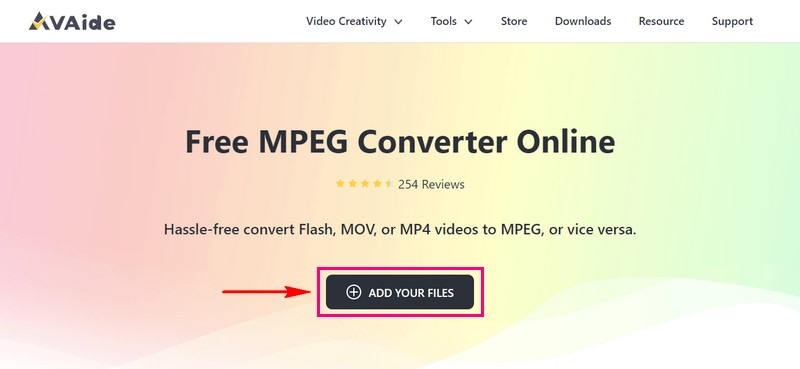
3단계화면에 새 창이 나타납니다. 이 창 하단에서 옆에 총알을 넣으십시오. MPG 체재.
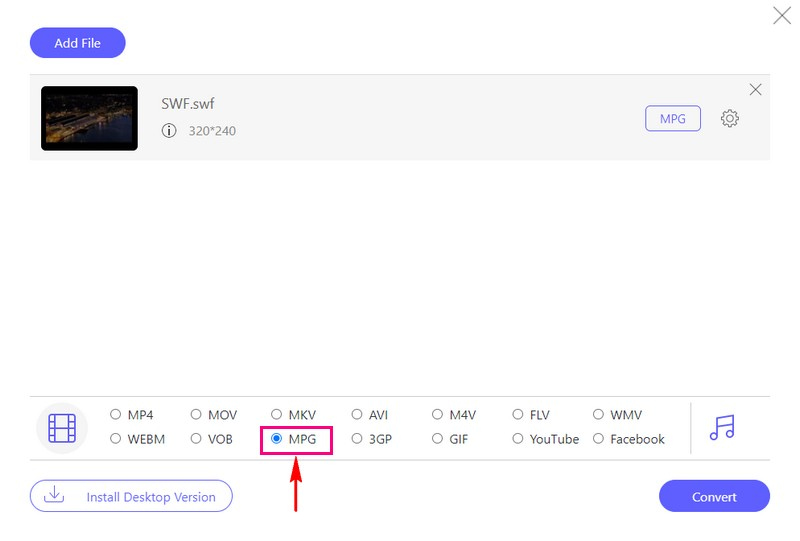
4단계비디오를 변환하기 전에 비디오 및 오디오 설정을 사용자 정의할 수 있습니다. 이렇게 하려면 톱니바퀴 버튼을 클릭하고 원하는 대로 비디오 및 오디오 설정을 조정하세요. 그런 다음 클릭하세요. 확인 변경 사항을 저장합니다.
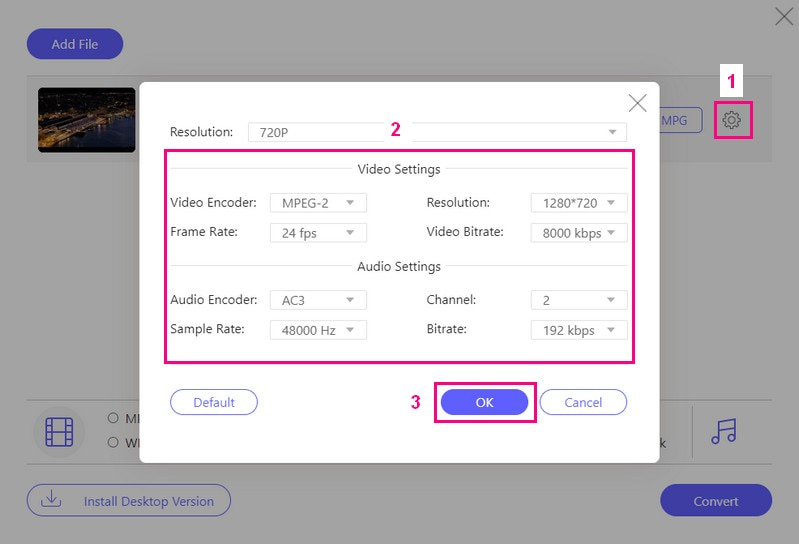
5단계이제 전환하다 버튼을 누르면 프로그램이 작동합니다. 그런 다음 변환된 비디오를 저장할 위치인 MPG를 선택하세요.
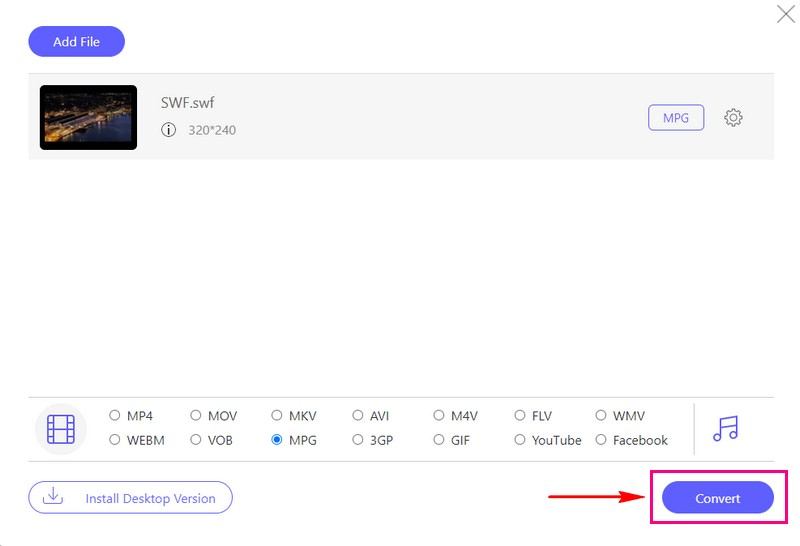
3부. SWF와 MPEG
SWF(충격파 플래시)
◆ 웹애니메이션, 게임, 멀티미디어 컨텐츠 등에 주로 사용되는 파일 포맷입니다.
◆ 이 파일은 크기가 작으며 버튼 및 애니메이션과 같은 대화형 요소를 포함할 수 있습니다.
◆ 웹 브라우저에서 잘 작동하고 파일 크기가 작아 온라인에서 쉽게 공유할 수 있는 것으로 알려져 있습니다.
◆ HTML5가 많은 웹 애니메이션과 상호작용을 대체함에 따라 이러한 파일은 덜 일반적이 되었습니다.
MPEG(동영상 전문가 그룹)
◆ 단일 파일 형식이 아닌 비디오와 오디오를 인코딩하고 압축하기 위해 개발된 표준 집합입니다.
◆ 이 파일은 압축률이 좋은 고품질 비디오를 저장하는 데 적합합니다.
◆ 이러한 파일은 파일 크기를 관리하기 쉽게 유지하면서 우수한 비디오 및 오디오 품질을 유지합니다.
◆ DVD, TV 방송, 온라인 스트리밍 플랫폼의 비디오에 일반적으로 사용됩니다.
4부. SWF를 MPEG로 변환에 관한 FAQ
Convertio를 사용하여 SWF를 MPEG로 변환하는 방법은 무엇입니까?
Convertio 공식 웹사이트를 방문해보세요. 파일 선택 버튼을 눌러 SWF 비디오 파일을 추가하세요. 출력 형식에서 MPEG를 선택합니다. 결정되면 변환 버튼을 클릭하여 변환 절차를 시작합니다.
SWF를 MPEG로 변환할 때 설정을 사용자 정의할 수 있습니까?
분명히! AVAide Video Converter 및 AVAide Free MPEG Converter Online을 사용하면 변환하기 전에 출력 설정을 사용자 정의할 수 있습니다. 원하는 대로 비디오 및 오디오 옵션을 조정할 수 있습니다.
SWF를 MPEG 2로 변환하는 데 시간이 많이 걸리나요?
SWF를 MPEG로 변환하는 속도는 몇 가지 사항에 따라 달라집니다. 이러한 요소에는 파일 크기, 컴퓨터 속도, 선택하는 변환기 등이 있습니다. 일반적으로 매우 빠른 작업입니다.
MPEG-2와 MPEG-4 등 서로 다른 MPEG 버전 간에 차이점이 있습니까?
사람들은 DVD용으로 MPEG-2를 선택하는 경우가 많으며 MP4와 같은 MPEG-4는 온라인 스트리밍 및 최신 장치에 더 적합합니다. 선택은 수행하려는 작업과 필요한 품질 수준에 따라 달라집니다.
MPEG를 SWF로 변환할 수 있나요?
전적으로! AVAide Video Converter 또는 AVAide Free MPEG Converter Online을 사용하면 MPEG를 SWF 형식으로 변환할 수 있습니다. 이 변환기는 MPEG 입력 형식과 SWF를 출력 형식으로 지원합니다.
당신은 훌륭한 것을 발견했습니다 온라인에서 SWF-MPEG 변환기 그리고 오프라인에서도 가질 수 있습니다. AVAide Video Converter 및 AVAide Free MPEG Converter Online을 사용하면 기술 전문가가 아니어도 사용할 수 있습니다. 비디오 파일 가져오기부터 변환된 출력 가져오기까지의 과정은 쉽습니다. 시도해 보시고 원하는 형식으로 비디오를 즐겨보세요!
무손실 품질의 변환을 위해 350개 이상의 형식을 지원하는 완벽한 비디오 도구 상자입니다.



 안전한 다운로드
안전한 다운로드


